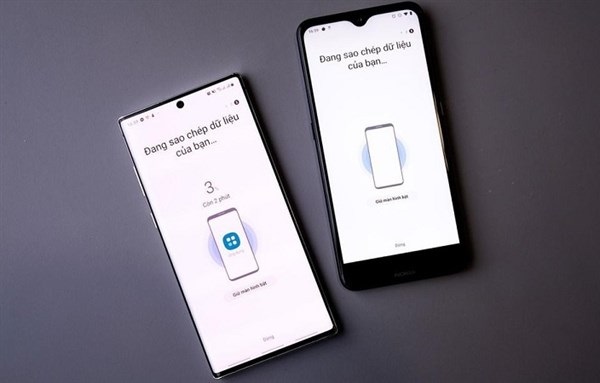Samsung và Oppo là 2 dòng điện thoại Android được sử dụng phổ biến ở Việt Nam. Nếu có nhu cầu đổi điện thoại Samsung sang Oppo, việc quan trọng bạn cần làm là tìm cách chuyển những dữ liệu trên thiết bị cũ sang thiết bị mới. Bài viết này Airforcefury sẽ hướng dẫn bạn cách chuyển ảnh từ Samsung sang Oppo.
Tổng hợp các cách chuyển ảnh từ Samsung sang Oppo cực dễ
Để chuyển ảnh từ từ điện thoại Samsung sang Oppo có rất nhiều cách. Nếu bạn chưa biết cách và còn đang loay hoay với chiếc điện thoại của mình. Vậy thì hãy cùng Airforcefury theo dõi bài viết này để biết cách chuyển ảnh từ Samsung sang Oppo nhé! Get goooooo!
Các lưu ý trước khi chuyển hình ảnh từ Samsung sang Oppo
- Sạc pin đầy đủ: Quá trình chuyển hình ảnh có thể diễn ra trong thời gian dài và tốn pin. Việc điện thoại bị hết pin giữa chừng có thể khiến quá trình đó bị lỗi. Do đó bạn nên kiểm tra xem thiết bị của mình có còn đầy đủ pin không.
Có thể bạn chưa biết: Samsung bắt được Wifi nhưng không vào được mạng
- Kiểm tra bộ dung lượng bộ nhớ của điện thoại được sao chép: Có thể lượng dữ liệu của bạn muốn sao chéo có kích thướng rất lớn. Vậy nên hãy kiểm tra phần dung lượng khả dụng trên điện thoại Oppo xem có đủ dùng không nhé.

- Chuẩn bị cap kết nối khả dụng: Hiện nay nhiều dòng điện thoại có cổng kết nối khác nhau. Vậy nên hãy chuẩn bị cap kết nối trước khi sao chep dữ liệu nhé!

Một số cách chuyển dữ liệu từ Samsung sang Oppo
Dưới đây là một số cách chuyển hình ảnh từ Oppo sang Samsung mà bạn có thể thực hiện tại nhà. Hãy thử cách nào mà bạn cảm thấy tự tin nhất nhé.
Chuyển dữ liệu bằng phần mềm MobileTrans
Bạn cần tải xuống và chạy chương trình Coolmuster Mobile Transfer trên máy tính. Sau đó kết nối điện thoại Samsung và Oppo với máy tính bằng cáp USB phù hợp.

Sau khi kết nối, bạn hãy kiểm tra xem thiết bị Oppo có nằm trong mục Destination hay không, nếu chưa có bạn có thể bấm vào Flip để thay đổi các vị trí.
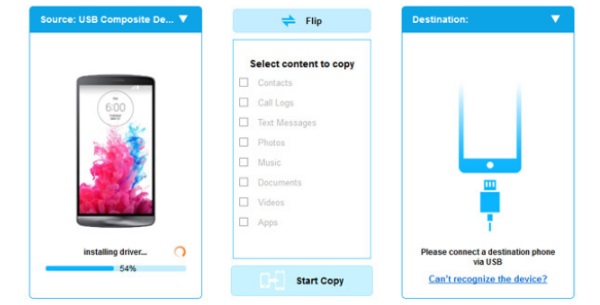
Sau khi xác nhận xong các vị trí, bạn hãy chọn mục dữ liệu muốn chuyển rồi bấm Start Copy để chuyển dữ liệu từ Samsung sang Oppo.
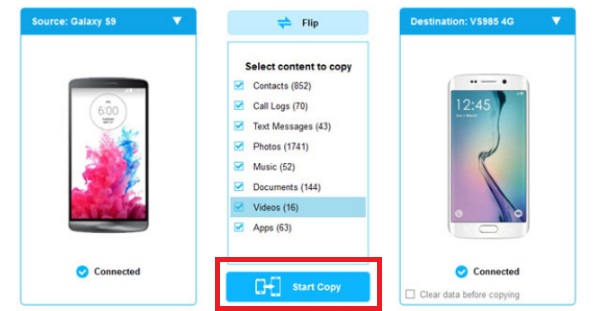
Quá trình chuyển giao dự liệu sẽ được hiển thị trên màn hình. Bạn chỉ cần giữ kết nối giữa hai điện thoại và máy tính được ổn định và đợi quá trình này kết thúc.

Sau khi dữ liệu được chuyển xong, bạn nhấn Finish để kết thúc.
Chuyển dữ liệu thông qua tài khoản Google
Trước tiên bạn vào mục Cài đặt > Tài khoản và sao lưu.
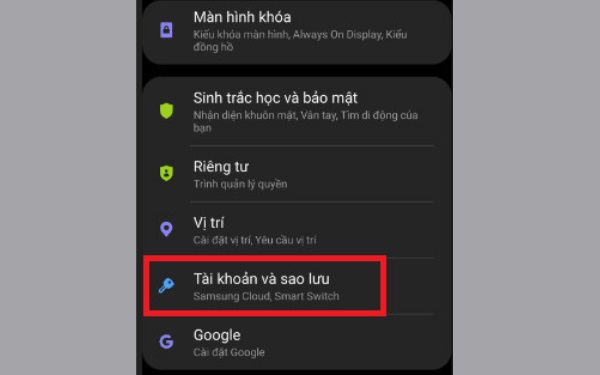
Tiếp theo bấm vào mục Sao lưu và khôi phục > Tài khoản Google.
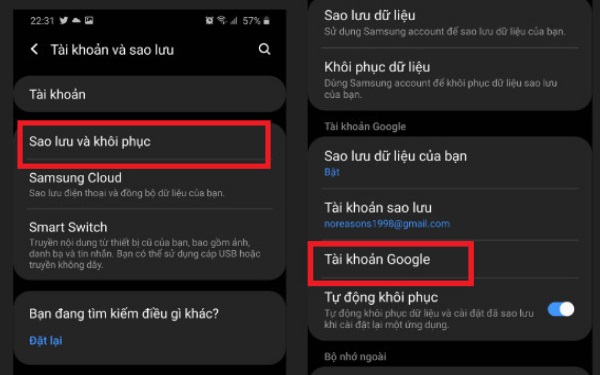
Tiếp theo chọn Sao lưu vào Google Drive > Sao lưu bây giờ.

Để chuyển dữ liệu, bạn truy cập vào ứng dụng Google Drive trên điện thoại Oppo, sau đó chọn vào biểu tượng 3 gạch ở góc phải màn hình rồi tiếp tục chọn Bản sao lưu.
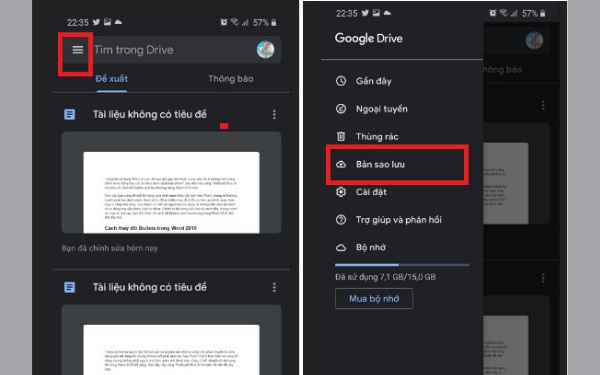
Tại đây sẽ hiển thị tất cả những bản sao lưu mà bạn đã từng lưu trước đó. Bạn chỉ cần chọn vào 1 bản sao lưu gần nhất để tải về là xong.
Chuyển dữ liệu thông qua cáp USB
Đầu tiên bạn thực hiện kết nối thiết bị Samsung và Oppo của bạn với máy tính bằng cáp USB theo chuẩn kết nối trên máy.
Khi điện thoại được kết nối bạn hãy cấp quyền truy cập vào bộ nhớ của điện thoại. Sau đó hãy điều hướng đến thư mục chứa dữ liệu mà bạn muốn chuyển rồi sao chép chúng.
Trên điện thoại Oppo bạn cũng thao tác tương tự như trên điện thoại Samsung. Nhưng thay vì sao chép nội dụng trên điện thoại. Bạn hãy tạo một thư mục trên điện thoại Oppo để lưu phần dữ liệu được coppy sang.
 Trên đây là một số cách chuyển ảnh từ Samsung sang Oppo. Hy vọng bài viết này sẽ giúp ích cho bạn khi có nhu cầu chuyển đổi dữ liệu trên các thiết bị di động. Cảm ơn bạn đã xem hết bài viết, Thanks!
Trên đây là một số cách chuyển ảnh từ Samsung sang Oppo. Hy vọng bài viết này sẽ giúp ích cho bạn khi có nhu cầu chuyển đổi dữ liệu trên các thiết bị di động. Cảm ơn bạn đã xem hết bài viết, Thanks!